
En tilbakestilling av fabrikken tørker ruterens tilpassede innstillinger og returnerer den til en ny tilstand. Dette er et viktig trinn når du feilsøker noen nettverksproblemer. Å tilbakestille fabrikken er relativt enkelt, men hver ruter er litt annerledes.
Hva tilbakestilles fabrikken, og når skal du gjøre det?
En tilbakestilling er ikke det samme som en start på nytt , som folk noen ganger feilaktig omtaler som en "reset". Akkurat som en PC, stenger en omstart ruteren din og starter den igjen. Det er en godt feilsøkingstrinn hvis ruteren din oppfører seg underlig.
En tilbakestilling av fabrikken tørker derimot alle dataene dine fra ruteren. Dette inkluderer eventuelle passord, Wi-Fi-nettverksdetaljer (som din nettverksnavn (SSID) og passordfrase) og andre innstillinger du har endret.
I hovedsak er det som om du nettopp har kjøpt ruteren fra fabrikken, derav navnet. Og det er poenget. Hvis ruteren din oppfører seg underlig og en omstart ikke har hjulpet - eller du tror det kan ha gjort det ruter skadelig programvare —En tilbakestilling av fabrikken kan løse problemet. Men det er ingen vei tilbake, så dette bør ikke være ditt første feilsøkingstrinn. I det minste, prøv en omstart først. Det kan også være lurt å oppgrader fastvaren til ruteren din og se om det løser problemet.
En tilbakestilling av fabrikken er en god ide hvis du selger eller avhender ruteren. På denne måten kan den som får ruteren din neste starte fersk, uten å se noen av dine personlige opplysninger (som Wi-Fi-passfrasen.)
I SLEKT: Hvordan sjekke ruteren for skadelig programvare
Slik tilbakestiller du en router med en knapp

Advarsel : Som vi forklarte ovenfor, sletter dette alle ruterenes egendefinerte innstillinger, inkludert passordfrasen for Wi-Fi-nettverket! Du må sette den opp igjen.
Nesten hver ruter bruker et annet administrasjonsgrensesnitt, men det er ok; kan du kanskje omgå det helt. Først må du se nøye på ruteren - de fleste har en tilbakestillingsknapp på baksiden eller bunnen. Du trenger kanskje en utrullet binders for å trykke på den.
På mange rutere, hvis du holder inne knappen i 10 sekunder, tilbakestiller den ruteren din fra fabrikken. Hvis det ikke virker, kan du prøve metoden 30-30-30:
- Hold knappen inne i 30 sekunder.
- Koble ruteren i 30 sekunder.
- Koble ruteren til igjen.
- Hold tilbakestillingsknappen i ytterligere 30 sekunder.
Slik tilbakestiller du en ruter via nettgrensesnittet
Hvis ruteren din ikke har en tilbakestillingsknapp, må du tilbakestille den ved hjelp av et alternativ i konfigurasjonsgrensesnittet.
Vi anbefaler at du bruker ruterens håndbok. Du kan søke på nettet etter ruterenes modellnavn og inkludere "manual" for å finne en online versjon. Manualen hjelper deg med å koble til ruterenes webgrensesnitt, og viser deg også hvor tilbakestillingsalternativet er.
Med mindre du har en Mesh i systemet (i så fall må du bruke den enhetens app for å tilbakestille den), du begynner vanligvis med å bestemme IP-adressen du trenger for å logge på ruterenes administrasjonsgrensesnitt.
På Windows 10 kan du finne dette ved å gå til Innstillinger> Nettverk og Internett, og deretter klikke "Vis nettverksegenskapene dine." Se etter "Standard Gateway" -oppføringen - det er IP-adressen. Her er hvordan du finner routerens IP-adresse på hvilken som helst plattform .
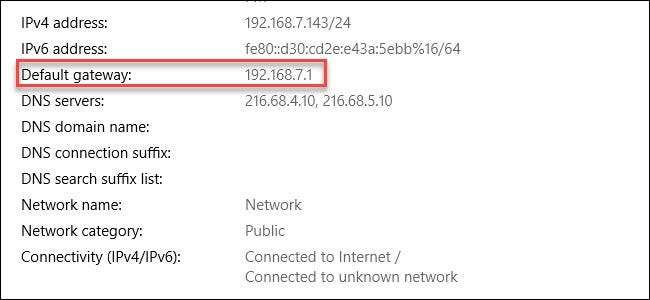
Koble IP-adressen til adresselinjen til favorittnettleseren din, og trykk Enter. Du bør se ruterenes administrasjonsgrensesnitt og en melding om brukernavn og passord. Hvis du aldri har endret påloggingsinformasjonen til ruteren din, er sjansen stor for at både brukernavnet og passordet er "admin" (uten anførselstegn). Hvis du ikke er sikker, kan du prøve å sjekke et nettsted som routerpasswords.com for din modell. Du finner også denne informasjonen i ruteren din.
Derfra graver du rundt for å finne tilbakestillingsalternativene. De er forskjellige for hver ruteprodusent (og til og med varierer fra modell til modell). Merk av for fanene “Gjenopprett”, “System” eller “Innstillinger”.
På Asus-ruteren vi har, kalles alternativet "Fabrikkstandard", og det ligger under Administrasjon> Gjenopprett / lagre / last opp innstilling.
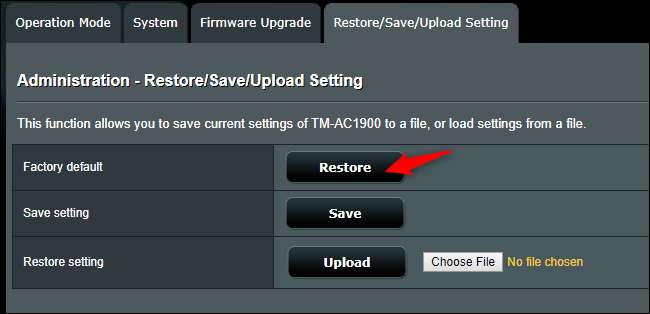
Du kan sannsynligvis også lagre ruterenes innstillinger i en fil ved hjelp av nettgrensesnittet. Etter at du har tilbakestilt ruteren, er det bare å importere den filen på nytt. Hvis disse innstillingene forårsaket et problem, kan gjenoppretting av den lagrede innstillingsfilen også gjenopprette feilen.
Igjen, hvis du tilbakestiller ruteren, tørker du alt du har gjort for å tilpasse den, fra Wi-Fi-passfraser til din tilpasset DNS-server . Du vil egentlig ha en "fersk ut av boksen" -ruter igjen.







